先导
经过上一次的在配置之后能够使用图形界面了,但是会发现有一些功能是使用不了的,包括一切笔记本上的快捷键,原因是缺少了相配套的小工具进行配置,本期就是讲讲这些相关配置的
- 再更新中…
电池及屏幕亮度
刚安装好KDE桌面没有安装电源相关组件,导致电源以及与之相关的亮度功能受到影响,需要安装相关的工具
1sudo pacman -S acpid tlp powerdevil
安装好相关组件之后重启应该就能看到相关的功能可以使用了
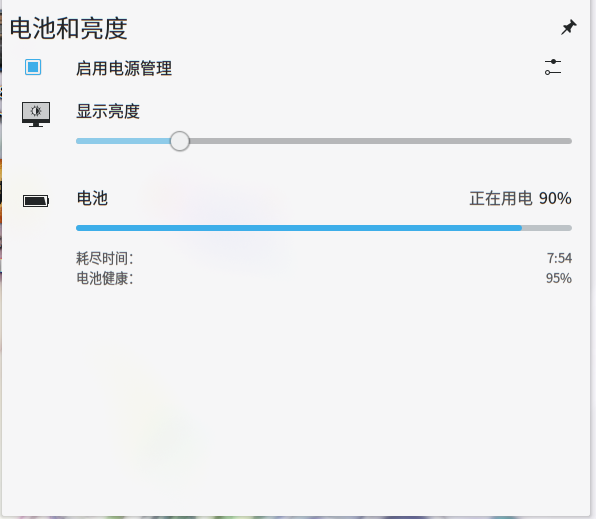
声音托盘工具
刚安装好KDE桌面没有安装声音工具是不能调节声音的,除非使用外部功放设备,安装可选的工具有两个
- 一个是
kmix,能够提供声音调节、选择播放设备和调整输入设备等功能,但是有一个缺点就是UI有点不太好看
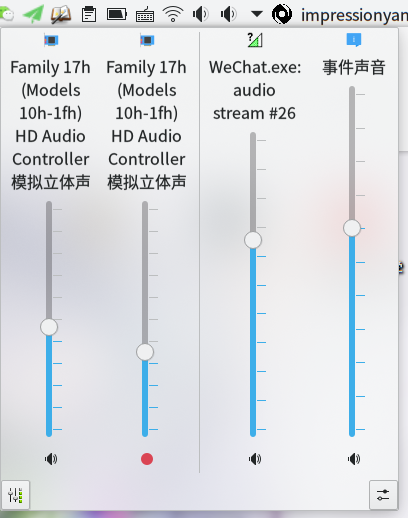
1sudo pacman -S kmix
- 另一个就是
plasma-pa,看这个名字就知道这个是直接配合Plasma使用的
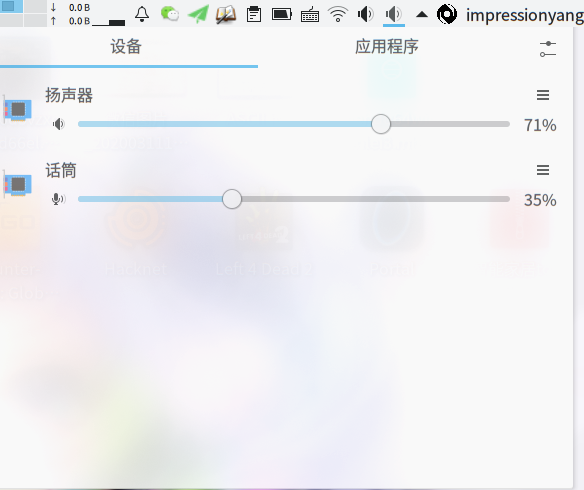
1sudo pacman -S plasma-pa
蓝牙托盘工具以及蓝牙功能
蓝牙功能也是不经配置的话会有几率不能直接使用的,安装之后还需要进行配置使得蓝牙服务能够开机自启
1sudo pacman -S bluez bluez-utils bluedevil
配置开机启动:
1sudo systemctl enable bluetooth
- 编辑配置
- 配置好开机自启动配置
- 编辑
/etc/bluetooth/main.conf,使用vim工具sudo vim /etc/bluetooth/main.conf - 在
[Policy]下添加项目AutoEnable=true
- 配置蓝牙耳机相关
- 编辑
/etc/pulse/system.pa,使用vim工具sudo vim /etc/pulse/system.pa,当然使用图形文本编辑工具也可以 - 在文中插入以下项目
1load-module module-bluetooth-policy
2load-module module-bluetooth-discover
多屏功能
多屏输出这个功能的缺失是最近发现的,我使用的是X11+xrandr,需要安装一个能够图形配置xrandr的工具,找来找去也只在archwiki中找到了arandr这个图形界面工具.
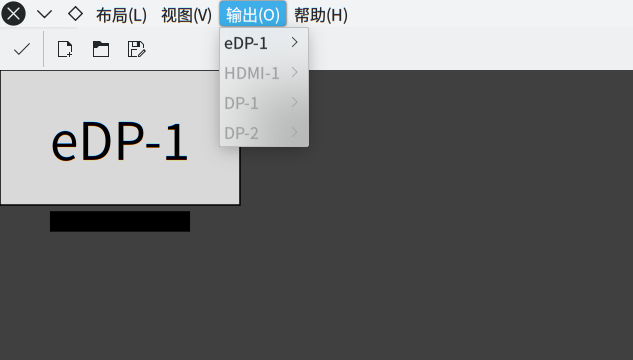
1sudo pacman -S arandr
就可以通过这个工具配置图形输出了,只要通过输出->输出设备选择设备然后激活使用并在面板中拖放好相应位置皆即可
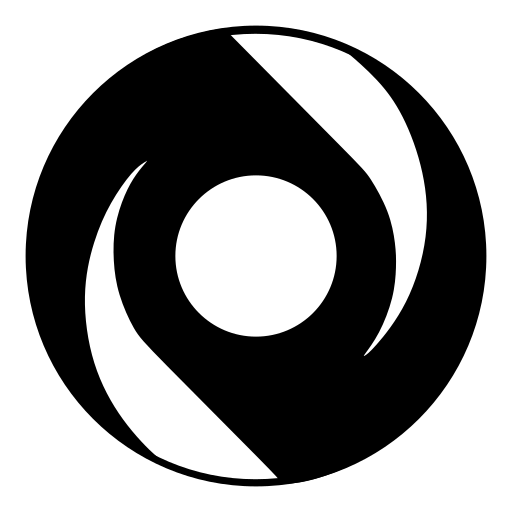
评论